Если вы похожи на большинство пользователей Android, которых я знаю, вам нравится настраивать домашний экран и макет приложения в соответствии с вашими потребностями. потребности, поэтому вы, вероятно, захотите отключить функцию рекомендуемых приложений, которую Google только что представил на Android 11. К счастью, это довольно легко сделать, если вы знаете, где искать. Я покажу вам, где спрятаны соответствующие переключатели, чтобы вы могли вернуть себе драгоценное пространство на экране.
Как отключить функцию рекомендуемых приложений на телефоне Google Pixel в Android 11
- Когда вы впервые получите обновление Android 11, вы увидите всплывающее окно, объясняющее предлагаемые функции приложений и предлагающее выбрать Нет, спасибо или получить предложения по приложениям. Предлагаемые приложения появятся в нижней строке главного экрана.
- Если вы нажали Получайте предложения по приложениям но теперь сожалею об этом решении, просто долгое нажатие на экран, чтобы открыть меню настроек главного экрана, виджетов и стилей и обоев.
-
Нажмите на Домой настройки.
 Источник: Android Central
Источник: Android Central - Нажмите на Предложения.
- Нажмите, чтобы выключить Предложения во всех приложениях list, чтобы не видеть предложения приложений в верхней части панели приложений.
-
Нажмите, чтобы выключить Предложения на главном экране чтобы удалить первую строку рекомендуемых приложений с главного экрана.
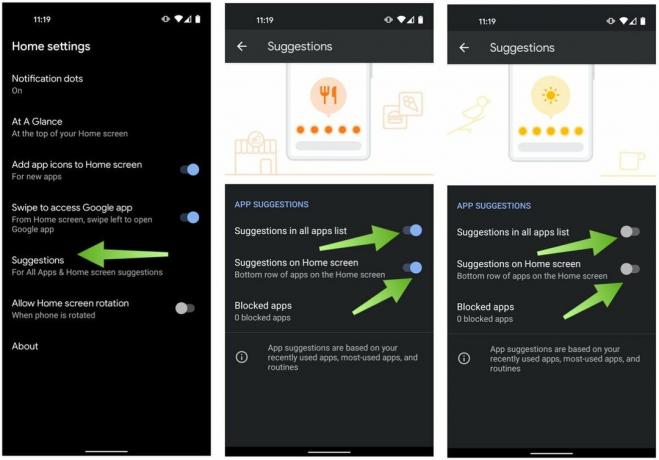 Источник: Android Central
Источник: Android Central
Идея, лежащая в основе этой функции, заключается в том, что чем больше вы ее используете, она должна становиться умнее, но если она вас раздражает, мы ее понимаем. Теперь вы можете отключить его и воспользоваться старейшим из возможностей Android: настроить домашний экран так, чтобы он выглядел так, как вам удобно ты хочу этого.
Есть еще несколько ключевых обновления в Android 11 о которых вам следует узнать, в том числе о всплывающих сообщениях чата, разрешениях местоположения и средствах управления мультимедиа. Как только вы освоите их, вам понравится перемещаться по Телефон на Андроиде!
Наш лучший выбор оборудования
Джереми Джонсон
Джерами горд помочь Держите Остина странным и любит ходить в походы по холмам в центральном Техасе с тако на завтрак в каждой руке. Когда он не пишет об умных домашних гаджетах и носимых устройствах, он защищает свои отношения со своими умными голосовыми помощниками для своей семьи. Вы можете подписаться на него в Twitter по адресу @jeramyutgw.
